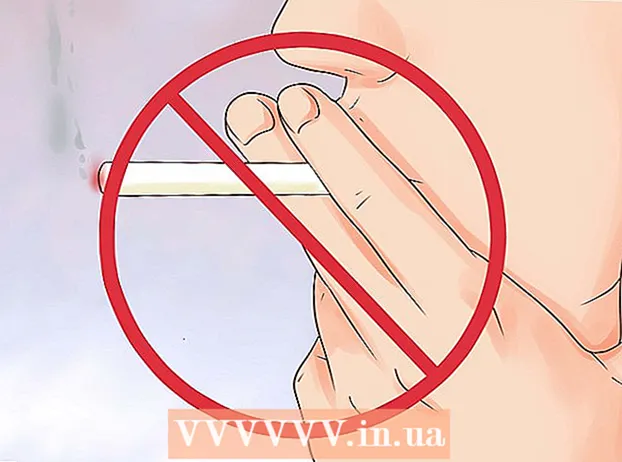Forfatter:
Tamara Smith
Opprettelsesdato:
27 Januar 2021
Oppdater Dato:
2 Juli 2024

Innhold
- Å trå
- Metode 1 av 3: Finne tilgjengelige SSID-er i Windows
- Metode 2 av 3: Finn tilgjengelige SSID-er i OS X
- Metode 3 av 3: Oppdage skjulte SSIDer
En SSID (Service Set Identifier) er et navn som identifiserer et bestemt trådløst nettverk som du er koblet til. Hvert trådløse nettverk innen rekkevidde har sitt eget unike navn, eller SSID. Hvis det trådløse nettverket ikke kunngjør SSID (kringkasting), kan du bruke en nettverksanalysator for å finne den.
Å trå
Metode 1 av 3: Finne tilgjengelige SSID-er i Windows
 Se etter ikonet for det trådløse nettverket i systemstatusfeltet. Du finner dette på høyre side nederst på skrivebordet. Du må kanskje trykke på "▴" -knappen for å vise alle ikonene i systemstatusfeltet.
Se etter ikonet for det trådløse nettverket i systemstatusfeltet. Du finner dette på høyre side nederst på skrivebordet. Du må kanskje trykke på "▴" -knappen for å vise alle ikonene i systemstatusfeltet. - Hvis du bruker en bærbar datamaskin, må du sørge for at trådløs er slått på. Du må kanskje slå den på ved å snu en bryter eller bruke Fn-tasten.
- Hvis du bruker en stasjonær PC og ikke ser det trådløse nettverkssymbolet, kan det hende at det trådløse nettverkskortet ikke er riktig installert, eller at det er deaktivert. For å sjekke om adapteren din er slått på, trykk Windows-tasten + R og skriv inn ncpa.cpl. Se etter den trådløse adapteren din i listen over tilkoblinger. Hvis den er oppført som "Deaktivert", høyreklikker du på den og velger "Aktiver".
 Hold markøren over symbolet for å se gjeldende nettverk. Hvis du holder musepekeren over det trådløse ikonet i systemstatusfeltet, vil popup-vinduet vise SSID (nettverksnavnet) til det trådløse nettverket du er koblet til.
Hold markøren over symbolet for å se gjeldende nettverk. Hvis du holder musepekeren over det trådløse ikonet i systemstatusfeltet, vil popup-vinduet vise SSID (nettverksnavnet) til det trådløse nettverket du er koblet til.  Bla gjennom tilgjengelige nettverk. Klikk på ikonet for trådløse nettverk. En liste over nettverk innenfor rekkevidde vises. Hvert nettverk kan identifiseres med et SSID.
Bla gjennom tilgjengelige nettverk. Klikk på ikonet for trådløse nettverk. En liste over nettverk innenfor rekkevidde vises. Hvert nettverk kan identifiseres med et SSID.
Metode 2 av 3: Finn tilgjengelige SSID-er i OS X
 Klikk på ikonet for trådløst nettverk i menylinjen. Dette finner du øverst på skjermen til høyre, ved siden av volumikonet.
Klikk på ikonet for trådløst nettverk i menylinjen. Dette finner du øverst på skjermen til høyre, ved siden av volumikonet. - Forsikre deg om at du har slått på AirPort for å se alle trådløse nettverk. Du kan slå AirPort på og av fra menyen for det trådløse nettverket.
 Søk etter gjeldende SSID. Nettverket du er koblet til er angitt med et hake "✓". SSID er navnet på nettverket.
Søk etter gjeldende SSID. Nettverket du er koblet til er angitt med et hake "✓". SSID er navnet på nettverket. - For å lære mer om ditt nåværende nettverk, hold nede Alternativtasten mens du klikker på ikonet for trådløst nettverk.
 Vis tilgjengelige SSID-er. Når du klikker på menyen, vises alle nettverk innenfor datamaskinens rekkevidde. SSID er navnet på nettverket.
Vis tilgjengelige SSID-er. Når du klikker på menyen, vises alle nettverk innenfor datamaskinens rekkevidde. SSID er navnet på nettverket.
Metode 3 av 3: Oppdage skjulte SSIDer
 Last ned et nettverk sniffer. Hvis du mistenker at det er skjulte nettverk som ikke viser et SSID (kringkasting), kan du bruke et sniffingsprogram for å finne det nettverket. Disse programmene analyserer nettverket og viser deretter alle SSID-er innen rekkevidde, inkludert skjulte nettverk. Populære programmer er:
Last ned et nettverk sniffer. Hvis du mistenker at det er skjulte nettverk som ikke viser et SSID (kringkasting), kan du bruke et sniffingsprogram for å finne det nettverket. Disse programmene analyserer nettverket og viser deretter alle SSID-er innen rekkevidde, inkludert skjulte nettverk. Populære programmer er: - inSSIDer
- NetStumbler (gratis)
- Mac-brukere kan bruke det innebygde Wi-Fi-diagnostiske verktøyet til å utføre de samme funksjonene. Du får tilgang til dette verktøyet ved å holde nede Alternativ og trykke på ikonet Trådløs, og deretter velge "Åpne trådløs diagnose".
 Start skanneren. Fremgangsmåten avhenger av programmet du bruker, men generelt er skanning en av de viktigste funksjonene. Programmet Programmet bruker ditt trådløse nettverkskort til å finne alle nettverkene som er innenfor rekkevidde, selv om de ikke avslører SSID-en.
Start skanneren. Fremgangsmåten avhenger av programmet du bruker, men generelt er skanning en av de viktigste funksjonene. Programmet Programmet bruker ditt trådløse nettverkskort til å finne alle nettverkene som er innenfor rekkevidde, selv om de ikke avslører SSID-en.  Undersøk resultatene. Etter skanningen vil du bli presentert med en liste over alle oppdagede nettverk, sammen med deres SSIDer. Avhengig av programmet du bruker, kan du kanskje ikke se SSID for nettverkene som ikke publiserer nummeret (og dermed har kringkasting deaktivert).
Undersøk resultatene. Etter skanningen vil du bli presentert med en liste over alle oppdagede nettverk, sammen med deres SSIDer. Avhengig av programmet du bruker, kan du kanskje ikke se SSID for nettverkene som ikke publiserer nummeret (og dermed har kringkasting deaktivert).